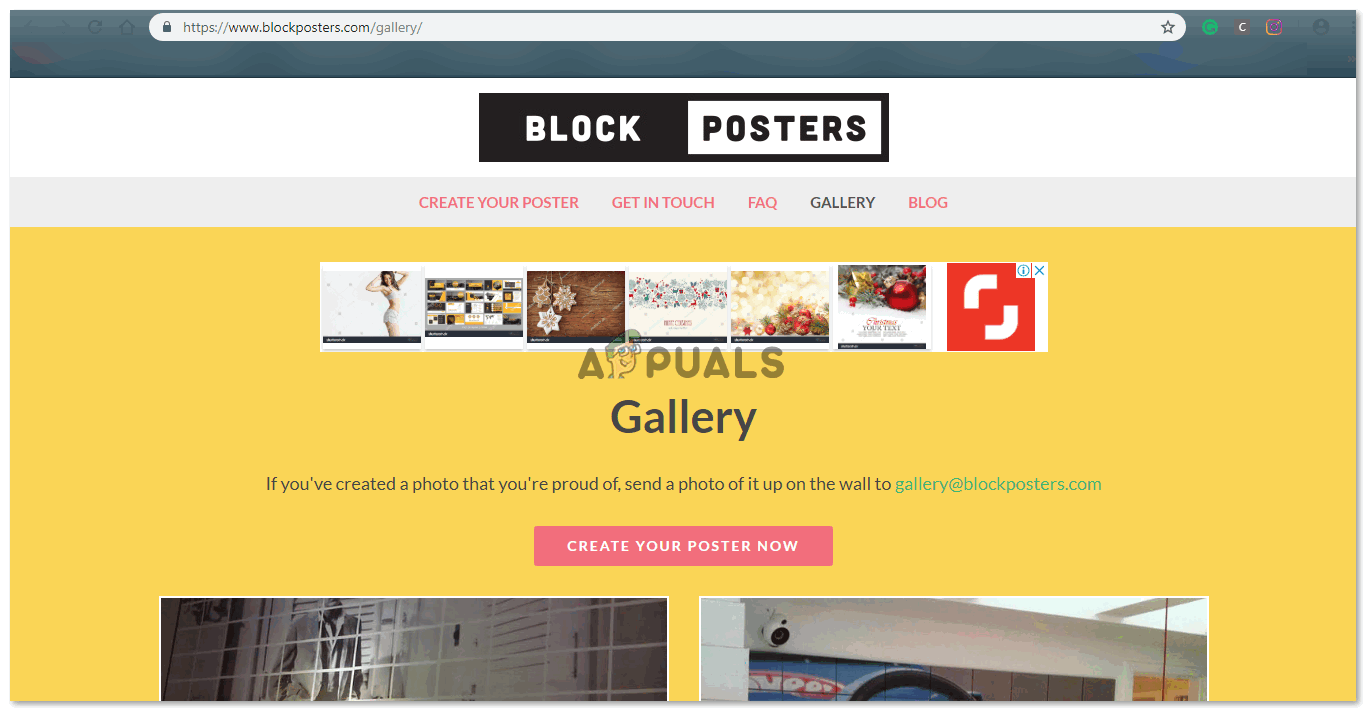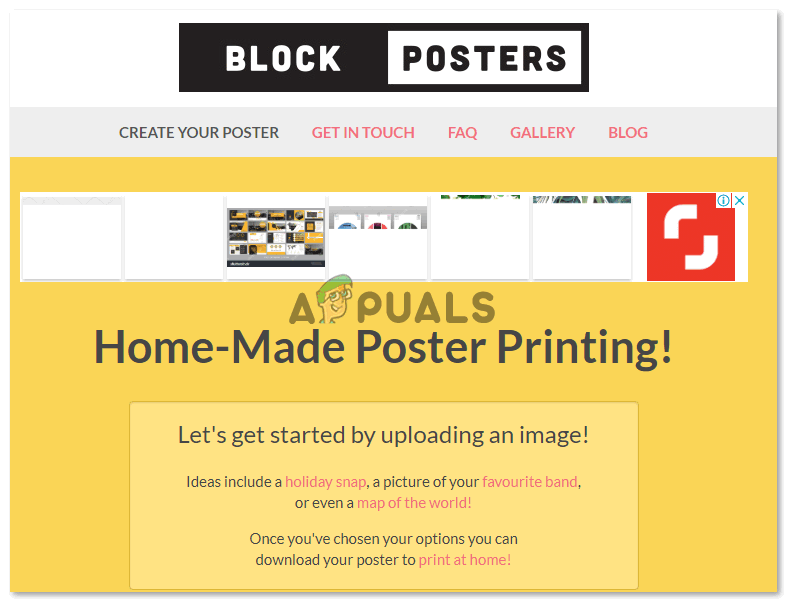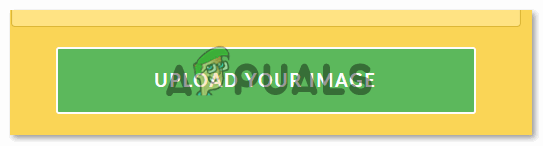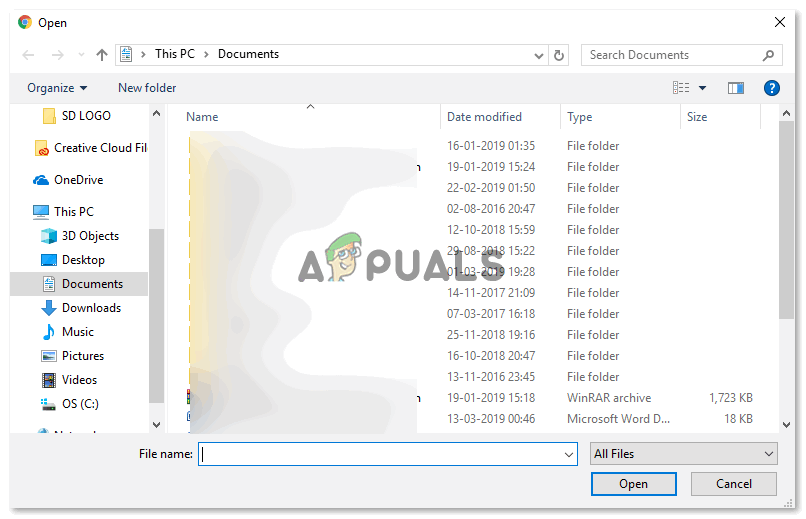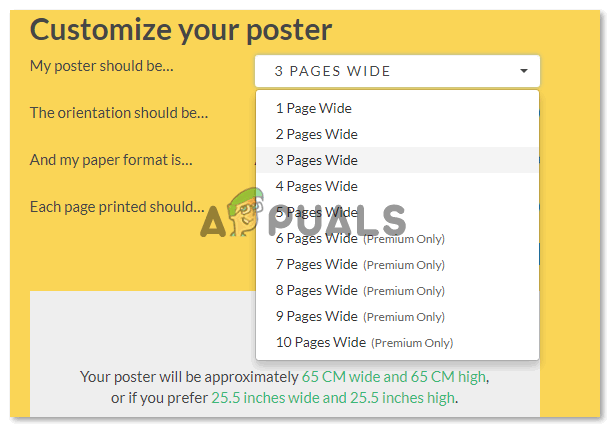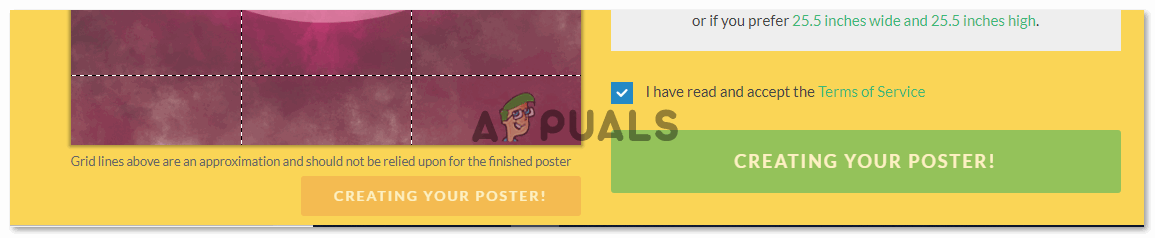Научете как да използвате Block Poster
Има много места, които имат някои наистина невероятни стенни изкуства, които са под формата на блокове, правейки по-малкото парче от голямо изображение, точно как изглежда пъзелът, но под формата на блокове или квадрати. Знаете ли, че всъщност можете да направите изображение, което да бъде направено в блок плакат, който можете не само да използвате за вашия собствен декор на къщата, но и да продадете, ако работата ви е невероятно добра. ‘Block Poster, е уебсайт, който ви помага да го направите, като използвате уебсайта му, който има някои наистина страхотни функции и е много лесен за употреба. Това означава, че всеки може да използва уебсайта. Всичко, което трябва да направите, е да качите изображение, което искате да използвате като голям плакат на стената си и да изберете допълнителните опции за това как искате да бъде, и сте готови. Уебсайтът ви предоставя безплатна разпечатка, която може да се използва за отпечатване на вашата работа.
Следват няколко стъпки, за да покажете как можете да използвате Блок плакат .
- Отворете уебсайта за Block Poster, който изглежда така.
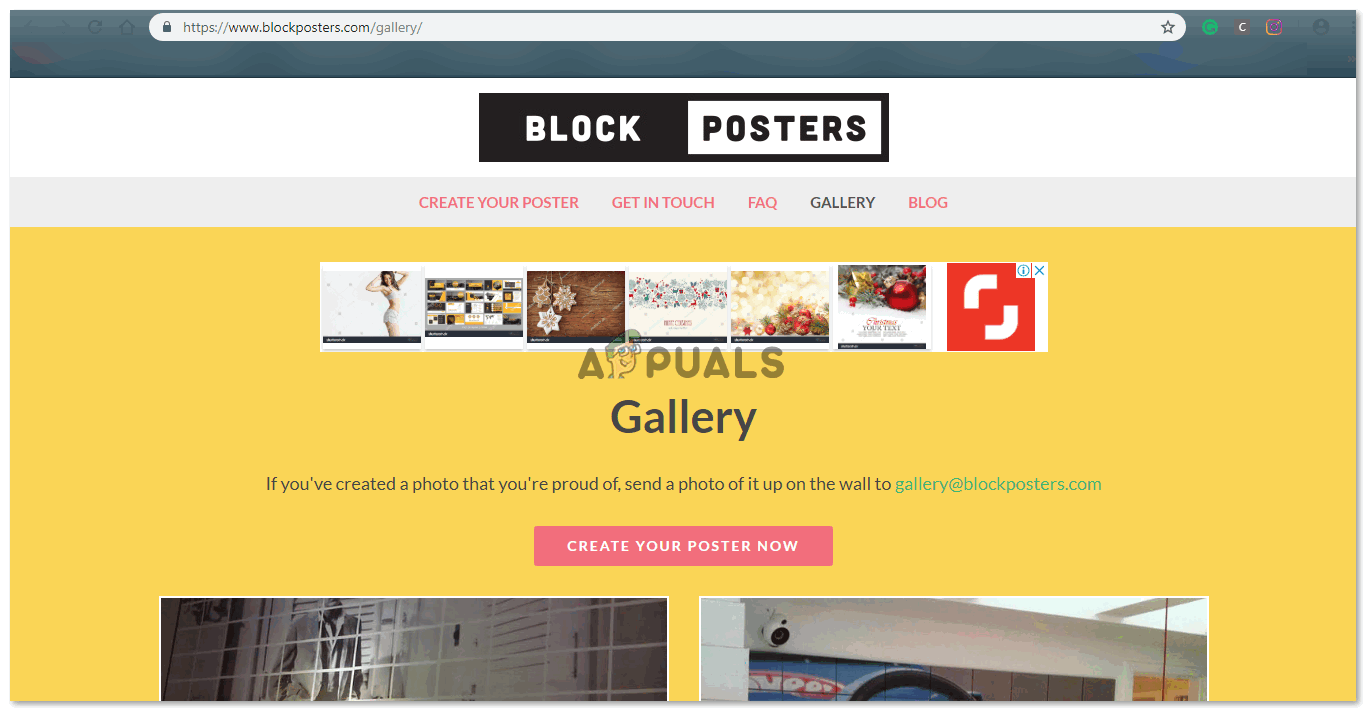
За да качите изображение на уебсайта, което искате да преобразувате в голям плакат, ще трябва да кликнете върху розовата лента, на която пише „Създайте своя плакат сега“.
- Ще бъдете насочени към друга страница, която сега ще ви помоли да качите изображение от вашия компютър. Превъртете малко екрана надолу, за да намерите зеления раздел за качване.
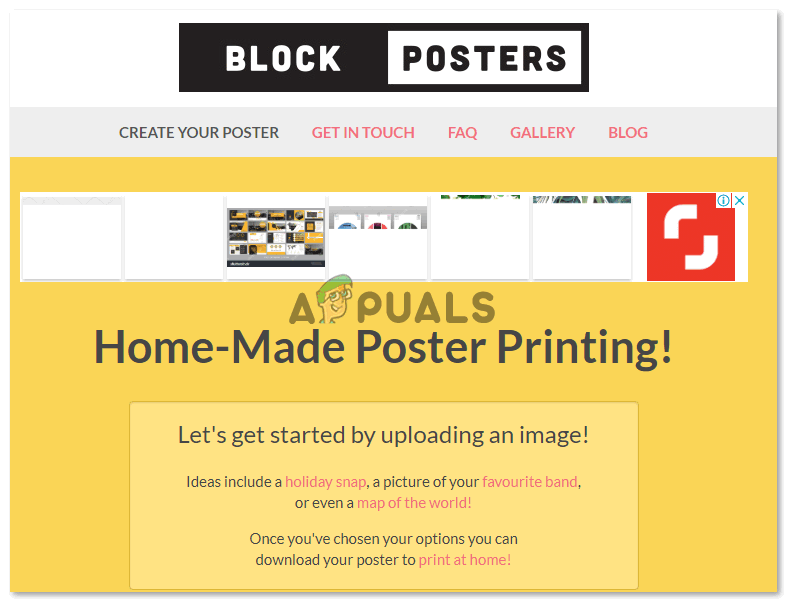
Превъртете надолу, когато се появи този екран, за да намерите зеления раздел за качване на изображение, както е показано на следващото изображение.
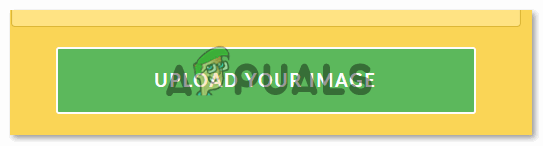
Качете вашето изображение, това е, което трябва да кликнете сега. Ще бъдете насочени към разширен прозорец.
- Разширеният прозорец основно ще ви покаже всички файлове на вашия компютър и всички изображения, които можете да използвате тук. Изберете този, който искате да направите плакат.
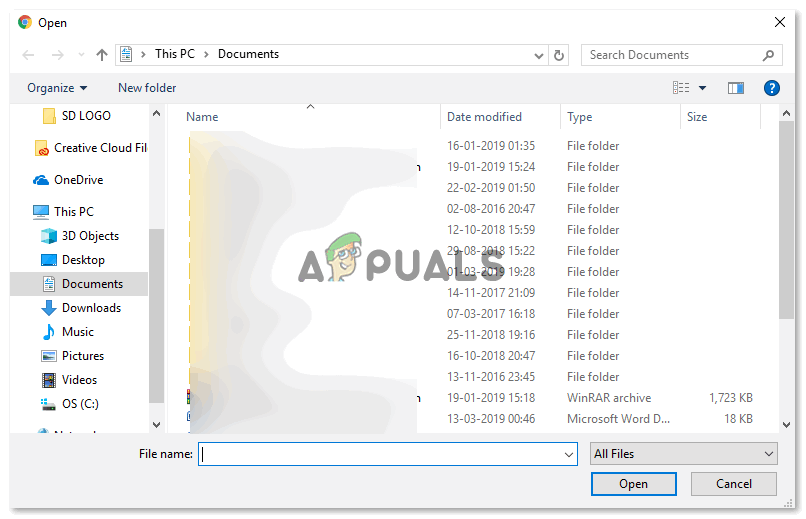
Всичко, което имате на компютъра си, може да бъде достъпно през този прозорец. Вече можете да отидете в избраната от вас папка, която има изображението, което искате да преобразувате в плакат.
- Изберете изображението, щракнете върху отвори и уебсайтът ще започне да обработва изображението, за да го качи тук.

Ето как ще изглежда вашето изображение, ако е разделено на блоковете за голям постер.
- Опциите вдясно от изображението са това, което можете да използвате, за да редактирате плаката и да го направите според вашите изисквания. Докато правите всичко това, трябва да знаете, че тук създавате само копието на вашия плакат. Block Poster, ви помага да създадете плаката, като го редактирате в тези блокове, тъй като изображението е разделено вляво на горния дял на картината.
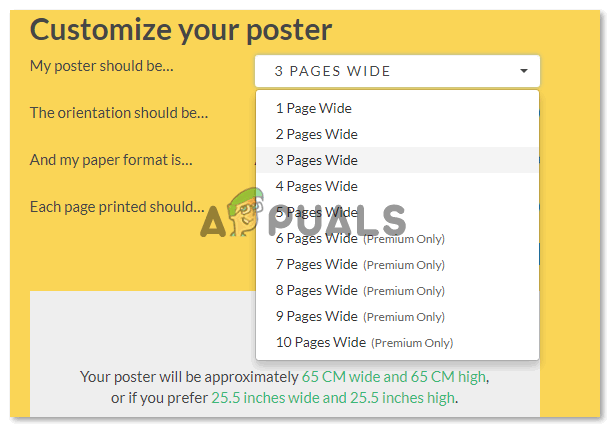
Изберете колко страници искате да бъде постерът. Ако искате по-голям брой, винаги можете да го закупите от уебсайта от техните първокласни опции.
- След като сте избрали броя страници, ориентацията и формата на хартията, сега щракнете върху раздела за Създаване. Това отново ще се обработва, докато изображението ви се редактира според настройките, които току-що сте въвели.
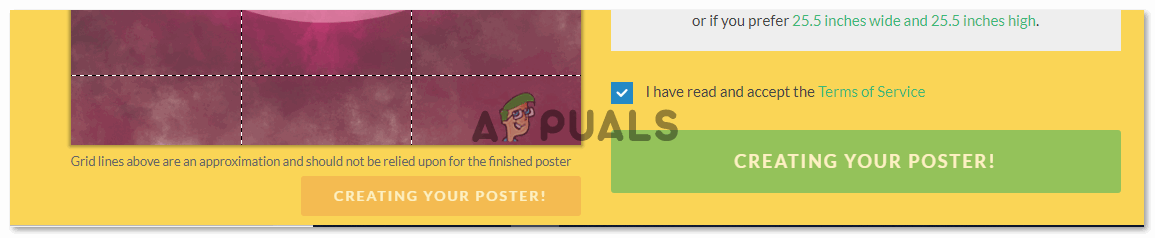
След като щракнете върху раздела Създаване, вашият постер се създава. ще трябва да изчакате, докато уебсайтът ви предложи раздел за изтегляне на плаката. Не забравяйте да поставите отметка в квадратчето за „Прочетох и приемам Общите условия“.
- След като уебсайтът приключи с редактирането на вашето изображение според зададените от вас настройки, разделът, както е показано на следващото изображение, е това, което трябва да щракнете, върху което пише Изтегляне на плакат.

изтеглете вашия плакат, като кликнете върху този раздел.
- Уверете се, че сте изтеглили Adobe PDF на компютъра си, защото този уебсайт изтегля плаката във формат PDF, тъй като броят страници на файл обикновено е повече от 9. PDF е по-лесен начин за прехвърляне на документ, който има повече страници. И така, тъй като плакатът е изтеглен, щракнете върху файла и така ще изглежда вашият файл.

Изтегленият от вас плакат.
- Вашето изображение е разделено на броя страници, които сте избрали. Тъй като избрах 9, изображението ми беше разделено на 9 и когато ги отпечатам, мога да събера отпечатаните битове и да направя голям плакат от него. Сега има много опции за това как мога да използвам този плакат. Мога да оформя всяка страница в рамка и след това да я поставя на стената или просто да направя колаж от страниците и да ги обединя. Начините за сглобяване на тези парчета са неограничени, така че използвайте креативността си и проектирайте стаята или офиса си, както ви харесва.